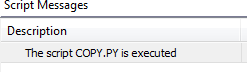Llamar secuencias de comandos desde los iconos de la barra de herramientas
Puede proporcionar su propia barra de herramientas en el CODESYS Interfaz de usuario con hasta 32 iconos para acceder a archivos de script. Para ello, necesita un ICO Archivo donde se almacena el ícono y un archivo PY donde se almacena el script de Python que se llamará. El tamaño del ícono debe ser de 16 x 16 píxeles.
En el directorio de instalación o en el directorio de archivos de programa bajo CODESYS, crea un subdirectorio llamado Script Commands. En ese directorio, creas el config.json Archivo de configuración. Especifique el esquema de información de llamada para cada icono del archivo. Aquí puede configurar un máximo de 16 iconos. También puede almacenar... ICO y PY archivos en el mismo directorio.
<CODESYS installation directory>\CODESYS\Script CommandsUsers\<username>\AppData\Local\CODESYS\Script Commands
Instalación predeterminada en Windows 10
C:\Program Files (x86)\CODESYS 3.5.14.0\CODESYS\Script Commands\ C:\Users\r.smith\AppData\Local\CODESYS\Script Commands
Sugerencia
Si almacena un config.json archivo con información de llamada diferente en cada una de las ubicaciones de almacenamiento, luego puede configurar hasta 32 íconos diferentes.
Archivo de configuración
Esquema del archivo de configuración para 2 iconos
[
{
<icon call information>
},
{
<last icon call information>
}
]Esquema de la información de la llamada <icon call information>
"Name": "<tooltip of the symbol button>", "Desc": "<description of the symbol button>", "Icon": "<icon file name>", "Path": "<path of the script file>"
| Requerido Se muestra como información sobre herramientas de símbolo Ejemplo: |
| Opcional comentario para el icono Ejemplo: Nota: Aún no se muestra en la interfaz de usuario |
| Requerido Ruta de archivo: Ejemplo: Sugerencia: si el archivo está en la misma carpeta que el |
| Requerido Ruta del script de Python Ejemplo: Sugerencia: si el archivo está en la misma carpeta que el |
| Nota: estos parámetros no se evalúan actualmente. |
Archivo config.json
[
{
"Name": "Start",
"Desc": "Starts processing",
"Icon": "start.ico",
"Path": "goon.py"
},
{
"Name": "Pause",
"Desc": "Pause operation",
"Icon": "pause.ico",
"Path": "stop.py"
},
{
"Name": "Processing",
"Desc": "Process again",
"Icon": "VarStatSmall.ico",
"Path": "process.py"
}
]Los siguientes archivos se encuentran en el Script Commands:
config.json goon.py stop.py process.py start.ico pause.ico VarStatSmall.ico
Creación de llamadas de script para un botón de la barra de herramientas
Crear el
Script Commandscarpeta en una de las ubicaciones de almacenamiento.C:\Users\<username>\AppData\Local\CODESYS
Cree archivos ejecutables de Python allí.
Ejemplo:
Archivo
copy.pyprint("The script COPY.PY is executed")Archivo
delete.pyprint("The script DELETE.PY is executed")Crea el
ICOarchivos para los scripts.Ejemplo:
Copy_before.ico,Copy_below.ico,CopyAll.icoCrear un archivo de configuración
config.jsonallí.La carpeta
Users\<username>\AppData\Local\CODESYS\Script Commandstiene el siguiente contenido: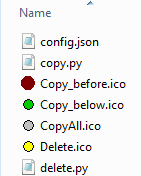
Abierto
config.jsony agregue la información de la llamada delineada.[ { "Name": "Copy Before", "Desc": "Copy something", "Icon": "Copy_before.ico", "Path": "copy.py }, { "Name": "Copy Below", "Desc": "Copy something", "Icon": "Copy_below.ico", "Path": "copy.py" }, { "Name": "Copy All", "Desc": "Copy something", "Icon": "CopyAll.ico", "Path": "copy.py" }, { "Name": "Delete", "Desc": "Delete something", "Icon": "Delete.ico", "Path": "delete.py" } ]Comienzo CODESYS.
Los archivos de secuencias de comandos, el archivo de configuración y los archivos de símbolos se leen y proporcionan en el diálogo sobre el Iconos de comando pestaña, en Comandos del motor de secuencias de comandos categoría.
Abre el cuadro de diálogo y haga clic en la pestaña barras de herramientas.
Seleccione la barra de herramientas vacía allí y haga clic en el Agregar barra de herramientas botón.
Se abre un editor de líneas en la barra de herramientas vacía.
Escriba un nombre (ejemplo:
User defined toolbar).La barra de herramientas personalizada se muestra en la CODESYS ventana.
Agregue los comandos importados recientemente y cierre el cuadro de diálogo.
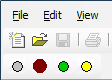
Haga clic en uno de los iconos.
El siguiente resultado se muestra en la vista de mensajes.